Σημείωση: Αυτό το άρθρο έχει εκπληρώσει το σκοπό του και πρόκειται να αποσυρθεί σύντομα. Για την αποφυγή των σφαλμάτων "Η σελίδα δεν βρέθηκε", θα καταργήσουμε τις γνωστές συνδέσεις. Εάν έχετε δημιουργήσει συνδέσεις σε αυτή τη σελίδα, καταργήστε τις και μαζί θα διατηρήσουμε τη σωστή λειτουργία του web.
Όταν χρησιμοποιείτε τον ορθογραφικό έλεγχο, συγκρίνει τις λέξεις στο έγγραφό σας με αυτές στο κύριο λεξικό, αυτή που αποστέλλεται με το Microsoft Word. Το κύριο λεξικό περιέχει τις πιο συνηθισμένες λέξεις, αλλά μπορεί να μην περιλαμβάνει τα κατάλληλα ονόματα, τους τεχνικούς όρους ή τα αρκτικόλεξα που χρησιμοποιείτε. Επιπλέον, ορισμένες λέξεις μπορεί να κεφαλαιοποιούνται με διαφορετικό τρόπο από αυτό που θέλετε στο έγγραφό σας. Η προσθήκη τέτοιων λέξεων και κεφαλαίων σε ένα προσαρμοσμένο λεξικό αποτρέπει τον ορθογραφικό έλεγχο να τους επισημάνει ως λέξεις με ορθογραφικά λάθη.
Σημαντικό: Η προσθήκη μιας λέξης σε ένα προσαρμοσμένο λεξικό σε ένα πρόγραμμα του Office κάνει αυτό το Word διαθέσιμο για ορθογραφικούς ελέγχους σε όλα τα προγράμματα του Office.
Τι θέλετε να κάνετε;
Άνοιγμα του παραθύρου διαλόγου "Προσαρμοσμένα λεξικά"
Το πρώτο βήμα για να κάνετε κάποιους τύπους αλλαγών σε προσαρμοσμένα λεξικά είναι να ανοίξετε το παράθυρο διαλόγου προσαρμοσμένα λεξικά .
-
Στο μενού του Word, κάντε κλικ στην επιλογή Προτιμήσεις.
-
Στην περιοχή εργαλεία σύνταξης και γλωσσικού ελέγχου, κάντε κλικ στην επιλογή ορθογραφικός & γραμματικός.
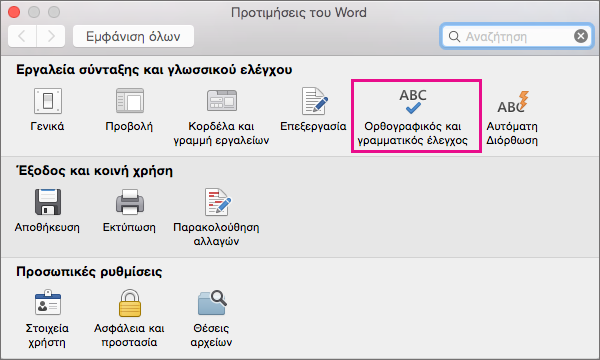
Το Word εμφανίζει το παράθυρο διαλόγου Ορθογραφικός & γραμματικής .
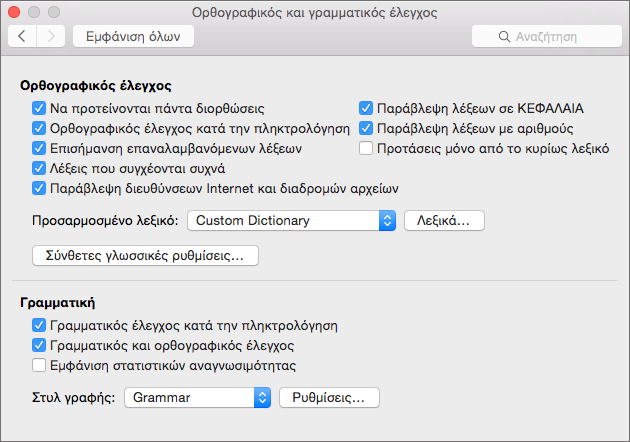
-
Εάν θέλετε να χρησιμοποιήσετε προσαρμοσμένα λεξικά, βεβαιωθείτε ότι το πλαίσιο ελέγχου πρόταση μόνο από το κύριο λεξικό είναι απενεργοποιημένο.
-
Κάντε κλικ στην επιλογή λεξικά.
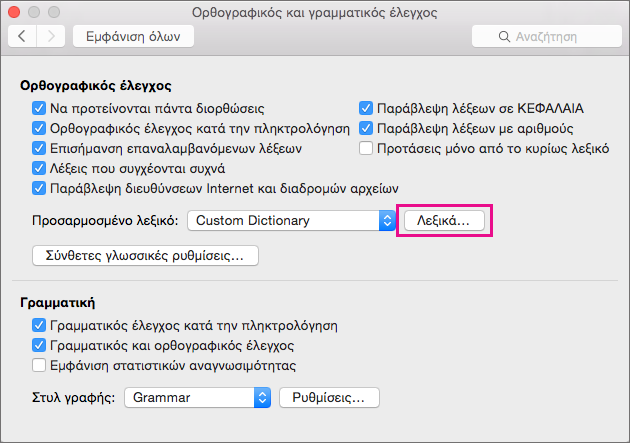
Το Word εμφανίζει το παράθυρο διαλόγου προσαρμοσμένα λεξικά .
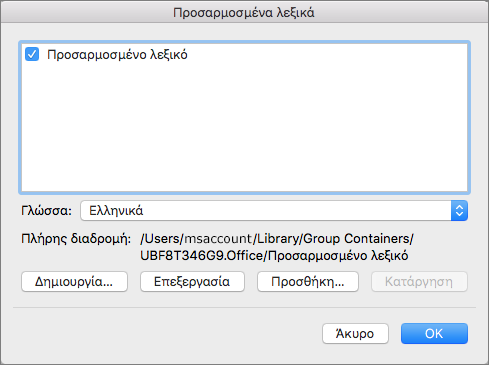
Χρήση προσαρμοσμένων λεξικών
Το πρώτο βήμα για τη διαχείριση των προσαρμοσμένων λεξικών είναι να επιλέξετε τα προσαρμοσμένα λεξικά χρησιμοποιώντας το παράθυρο διαλόγου προσαρμοσμένα λεξικά .
-
Ανοίξτε το παράθυρο διαλόγου προσαρμοσμένα λεξικά , ακολουθώντας τα βήματα στο πλαίσιο Άνοιγμα του παραθύρου διαλόγου Προσαρμοσμένα λεξικά.
-
Στα προσαρμοσμένα λεξικά, βεβαιωθείτε ότι είναι επιλεγμένο το πλαίσιο ελέγχου δίπλα σε κάθε προσαρμοσμένο λεξικό που θέλετε να χρησιμοποιήσετε και, στη συνέχεια, κάντε κλικ στο κουμπί OK.
Δημιουργία προσαρμοσμένου λεξικού
-
Ανοίξτε το παράθυρο διαλόγου προσαρμοσμένα λεξικά , ακολουθώντας τα βήματα στο πλαίσιο Άνοιγμα του παραθύρου διαλόγου Προσαρμοσμένα λεξικά.
-
Κάντε κλικ στο κουμπί Δημιουργία.
-
Στο πλαίσιο Αποθήκευση ως, πληκτρολογήστε ένα όνομα για το προσαρμοσμένο λεξικό.
-
Κάντε κλικ στο κουμπί Αποθήκευση.
-
Εάν θέλετε το νέο λεξικό να χρησιμοποιηθεί για άλλη γλώσσα, ενώ το νέο λεξικό εξακολουθεί να είναι επιλεγμένο στο παράθυρο διαλόγου προσαρμοσμένα λεξικά , επιλέξτε τη γλώσσα από τη λίστα γλώσσα .
-
Κάντε κλικ στο κουμπί OK.
Προσθήκη υπάρχοντος προσαρμοσμένου λεξικού
Το παράθυρο διαλόγου προσαρμοσμένα λεξικά παραθέτει τα διαθέσιμα προσαρμοσμένα λεξικά που μπορεί να χρησιμοποιήσει το Word για να κάνει ορθογραφικό έλεγχο. Εάν το λεξικό που θέλετε να χρησιμοποιήσετε — για παράδειγμα, ένα που αγοράσατε από μια εταιρεία τρίτου κατασκευαστή — είναι εγκατεστημένο στον υπολογιστή σας, αλλά δεν παρατίθεται στο παράθυρο διαλόγου προσαρμοσμένα λεξικά , μπορείτε να το προσθέσετε.
-
Ανοίξτε το παράθυρο διαλόγου προσαρμοσμένα λεξικά , ακολουθώντας τα βήματα στο πλαίσιο Άνοιγμα του παραθύρου διαλόγου Προσαρμοσμένα λεξικά.
-
Κάντε κλικ στο κουμπί Προσθήκη.
-
Εντοπίστε το φάκελο που περιέχει το προσαρμοσμένο λεξικό που θέλετε να προσθέσετε και, στη συνέχεια, κάντε διπλό κλικ στο αρχείο λεξικού.
Εάν θέλετε επιπλέον βοήθεια για την εγκατάσταση ενός λεξικού τρίτου κατασκευαστή, ανατρέξτε στις οδηγίες εγκατάστασης για το συγκεκριμένο λεξικό.
Προσθήκη, διαγραφή ή επεξεργασία λέξεων σε ένα προσαρμοσμένο λεξικό
Εκτός από τη δυνατότητα προσθήκης λέξεων σε ένα προσαρμοσμένο λεξικό κατά την εκτέλεση του ορθογραφικού ελέγχου, μπορείτε να επεξεργαστείτε απευθείας ένα προσαρμοσμένο λεξικό για να προσθέσετε, να διαγράψετε και να τροποποιήσετε λέξεις σε αυτό το λεξικό.
Σημείωση: Κατά την επεξεργασία ενός προσαρμοσμένου λεξικού, το Word διακόπτει τον ορθογραφικό έλεγχο κατά την πληκτρολόγηση. Όταν ολοκληρώσετε την τροποποίηση ενός προσαρμοσμένου λεξικού, εάν θέλετε το Word να συνεχίσει να ελέγχει την ορθογραφία καθώς πληκτρολογείτε, μεταβείτε στο παράθυρο διαλόγου Ορθογραφικός & γραμματικής , που εμφανίζεται στο βήμα 2 στο πλαίσιο Άνοιγμα του παραθύρου διαλόγου Προσαρμοσμένα λεξικάκαι επιλέξτε Ορθογραφικός έλεγχος κατά την πληκτρολόγηση.
-
Ανοίξτε το παράθυρο διαλόγου προσαρμοσμένα λεξικά , ακολουθώντας τα βήματα στο πλαίσιο Άνοιγμα του παραθύρου διαλόγου Προσαρμοσμένα λεξικά.
-
Επιλέξτε το λεξικό που θέλετε να επεξεργαστείτε.
Βεβαιωθείτε ότι δεν μπορείτε να καταργήσετε κατά λάθος το πλαίσιο ελέγχου για το λεξικό.
-
Επιλέξτε Επεξεργασία.
Το Word ανοίγει το προσαρμοσμένο λεξικό για επεξεργασία ως έγγραφο.
-
Κάντε τις αλλαγές που θέλετε να κάνετε και, στη συνέχεια, αποθηκεύστε το έγγραφο.
Αλλαγή της γλώσσας που συσχετίζεται με ένα προσαρμοσμένο λεξικό
Από προεπιλογή, όταν δημιουργείτε ένα νέο προσαρμοσμένο λεξικό, το πρόγραμμα ρυθμίζει το λεξικό στην επιλογή Όλες οι γλώσσες, το οποίο σημαίνει ότι αυτό το λεξικό χρησιμοποιείται κατά τη διενέργεια ενός ορθογραφικού ελέγχου κειμένου σε μια οποιαδήποτε γλώσσα. Ωστόσο, μπορείτε να συσχετίσετε ένα προσαρμοσμένο λεξικό με μια συγκεκριμένη γλώσσα έτσι ώστε το πρόγραμμα να χρησιμοποιεί το λεξικό μόνο όταν εκτελείτε ορθογραφικό έλεγχο κειμένου σε μια συγκεκριμένη γλώσσα.
-
Ανοίξτε το παράθυρο διαλόγου προσαρμοσμένα λεξικά , ακολουθώντας τα βήματα στο πλαίσιο Άνοιγμα του παραθύρου διαλόγου Προσαρμοσμένα λεξικά.
-
Στο παράθυρο διαλόγου προσαρμοσμένα λεξικά , επιλέξτε το λεξικό που θέλετε να αλλάξετε.
-
Στη λίστα γλώσσα , επιλέξτε τη γλώσσα για την οποία θα πρέπει να χρησιμοποιείται το λεξικό.
Αλλαγή του προεπιλεγμένου προσαρμοσμένου λεξικού στο οποίο ο ορθογραφικός έλεγχος προσθέτει λέξεις
Κάθε φορά που κάνετε ορθογραφικό έλεγχο σε ένα έγγραφο, έχετε μια επιλογή για να προσθέσετε μια λέξη με σημαία ως λανθασμένη σε ένα προσαρμοσμένο λεξικό. Το προεπιλεγμένο προσαρμοσμένο λεξικό είναι το λεξικό στο οποίο το Microsoft Word προσθέτει τη λέξη όταν το κάνετε αυτό.
-
Ακολουθήστε τα βήματα στο πλαίσιο Άνοιγμα του παραθύρου διαλόγου Προσαρμοσμένα λεξικά μέχρι να ανοίξετε το παράθυρο διαλόγου ορθογραφικός & γραμματικής .
-
Στην ορθογραφία & γραμματική, επιλέξτε ένα λεξικό στη λίστα προσαρμοσμένο λεξικό.
-
Κλείστε το παράθυρο διαλόγου Ορθογραφικός & γραμματικός .
Σημείωση: Αν κάτω από μια επικεφαλίδα υπάρχει μόνο ένα λεξικό, τότε πρέπει να είναι το προεπιλεγμένο λεξικό. Σε αυτή την περίπτωση, το κουμπί δεν είναι διαθέσιμο.
Την επόμενη φορά που θα εκτελέσετε έναν ορθογραφικό έλεγχο, το πρόγραμμα θα χρησιμοποιήσει τα προεπιλεγμένα προσαρμοσμένα λεξικά που επιλέξατε.










